- Vscode怎么设置alt单击可移动光标 09-18 16:19
- Vscode工作区如何添加多个文件夹 09-16 18:05
- Vscode如何打包vue项目 09-16 18:04
- Vscode怎么下载安装 09-03 15:57
- VSCode中git怎么设置未追踪的变化 09-02 11:09
- VSCode怎么启用Tab补全 08-19 16:00
- vscode关闭项目文件夹的方法步骤 08-12 11:42
- vscode怎么打开git承诺时间表 07-30 17:37
vscode是一款好用的跨平台的编辑工具,是很多用户必备的编辑软件。这里为大家带来关于vscode创建html固定结构框架教程分享,一起来看看吧!
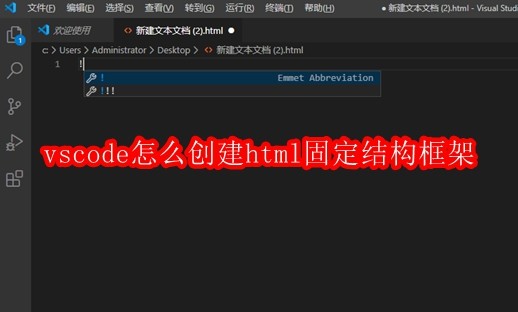
1.首先,在电脑桌面创建一个TXT文本文档
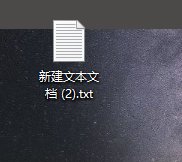
2.然后,选中文档后按下f2键将后缀名改为html
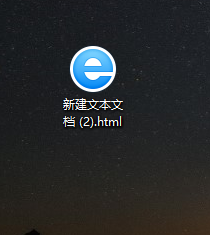
3.随后,打开界面后,点击左上角的文件按钮,导入新建的html文档
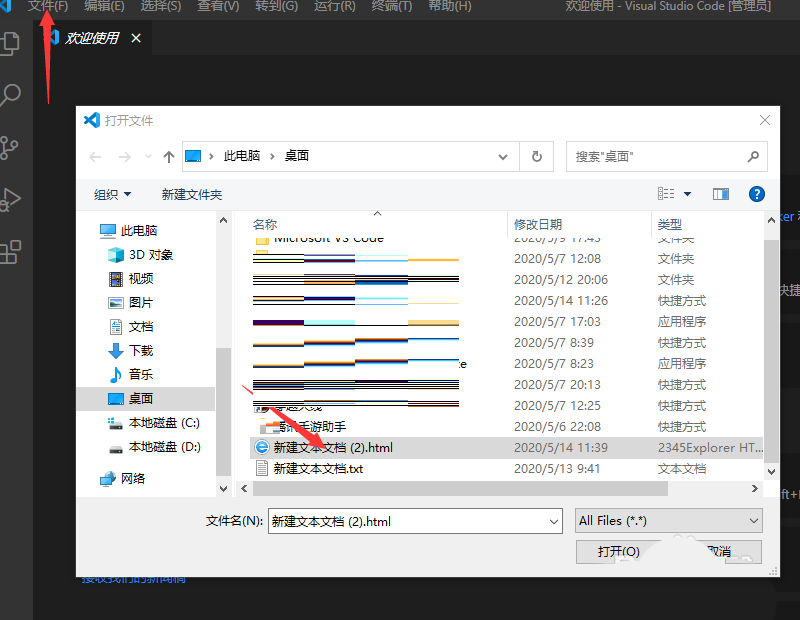
4.最后,如下图所示,在第一行中输入一个小写的!并按下tab键回车,系统就会自动保存下面编辑的结构框架了
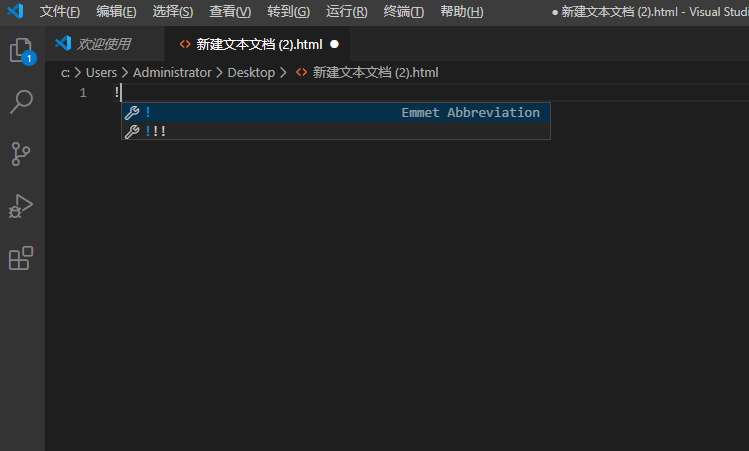
124.48MB / 2025-09-30
1.05MB / 2025-09-30
23.47MB / 2025-09-30
59.91MB / 2025-09-30
112KB / 2025-09-30
8.57MB / 2025-09-30
24.51MB
2025-09-30
18.92MB
2025-09-30
80.15MB
2025-09-30
26.64MB
2025-09-30
124.48MB
2025-09-30
18.56MB
2025-09-30
84.55MB / 2025-09-30
248.80MB / 2025-07-09
2.79MB / 2025-08-22
63.90MB / 2025-07-08
1.90MB / 2025-09-07
210.99MB / 2025-06-09
374.16MB / 2025-01-24
京ICP备14006952号-1 京B2-20201630 京网文(2019)3652-335号 沪公网安备 31011202006753号违法和不良信息举报/未成年人举报:legal@3dmgame.com
CopyRight©2003-2018 违法和不良信息举报(021-54473036) All Right Reserved

















